Para configurar o cliente Thunderbird 3 para uma conta de email da Odara Internet siga os passoa abaixo:
- Clique no menu Ferramentas e selecione a opção Configurar contas...
- Clique no botão Ação de Contas e escolhe a opção Nova conta de email
- Digite o seu nome no campo Seu Nome:
- Digite o seu endereço de email (como nome@seudomínio.com.br) no campo Endereço de Email:
- Digite a sua senha no campo Senha: e clique no botão Continuar
- Na janela seguinte, enquanto o Thunderbird tenta detectar suas configurações, clique no botão Parar
- No campo Nome do Usuário: informe o seu endereço de email (como nome@seudomínio.com.br)
- No campo Recebimento: informe "mail.odara.com.br", no campo selecione a opção POP e nos dois campos seguintes informe 110 e STARTTLS, respectivamente.
- No campo Envio: informe "smtp.odara.com.br", nos campos seguintes informe informe 587 e STARTTLS, respectivamente.
- Clique no botão Configurar manual... e em Criar conta para finalizar as configurações manualmente

- Na janela de Configurar Contas, clique na guia Servidor e desmarque a opção Manter mensagens no servidor
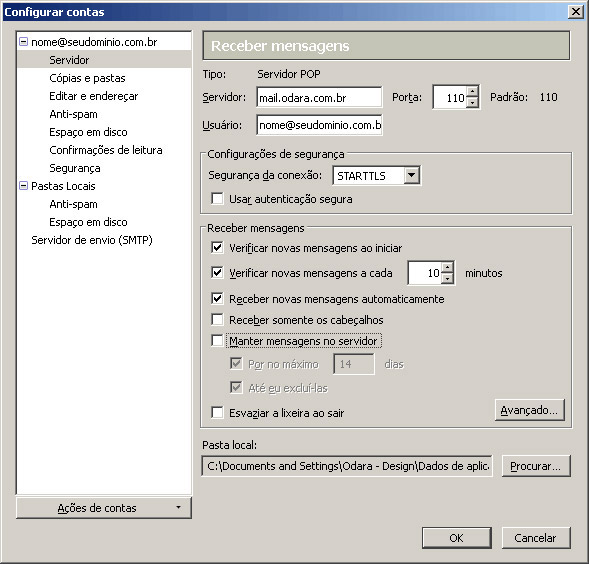
- Na janela de Configurar contas, clique em Servidor de envio (SMTP) e no espaço ao lado, selecione a conta SMTP e clique no botão Editar
- Selecione a opção Meu servidor requer autenticação e informe no campo Nome do Usuário: o seu endereço de email (como nome@seudomínio.com.br)
- No campo Segurança da conexão seleciona a opção Nenhuma
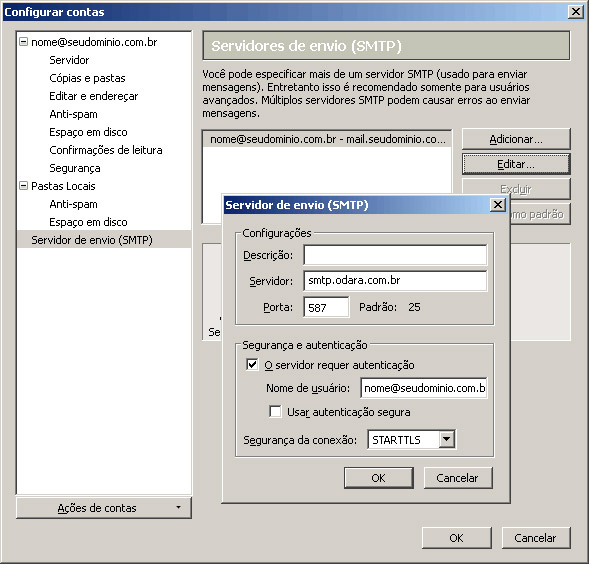
- Clique no botão OK para concluir a configuração
Sua conta de email foi configurado para o Thunderbird 2 e você já pode enviar e receber emails pela Odara Internet.
Caso esteja configurando uma segunda conta o passo 8 não se será solicitado e será necessário configurar um servidor de envio (SMTP) manualmente conforme os procedimentos abaixo:
- Na janela de Configurar contas, clique em Servidor de envio (SMTP) e no espaço ao lado, selecione a conta SMTP e clique no botão Adicionar
- No campo Descrição informe o seu endereço de email (como nome@seudomínio.com.br)
- No campo Servidor informe "mail.seudominio.com.br" ou "smtp.odara.com.br"
- Selecione a opção Meu servidor requer autenticação e informe no campo Nome do Usuário: o seu endereço de email (como nome@seudomínio.com.br)
- No campo Segurança da conexão seleciona a opção Nenhuma
- Clique no botão OK